为了写个经验,特意把C盘用无损分区方法,把D盘的10G容量分配给C盘,增大C盘的空间,本来在C盘有Win7系统,D盘安装的是Win10系统,而且在E盘还有个Win8系统,无损调整分区后,只有C盘,其它盘都丢失了,通过分区搜索方式,其它分区盘找回来了,Win8的系统引导项了恢复了,但在D盘的Win10开机系统启动选项丢失了,怎么办,又不想重装Win10,只好用EasyBCD来修复系统启动引导项。
- 软件名称:
- EasyBCD 系统引导设置与管理软件 V2.4 英文安装版
- 软件大小:
- 2.15MB
- 更新时间:
- 2019-07-08立即下载

1、先下载EasyBCD 2.3v这个软件,然后安装好,打开,进入主程序界面,在左侧选项中选择“高级设置”这一项。
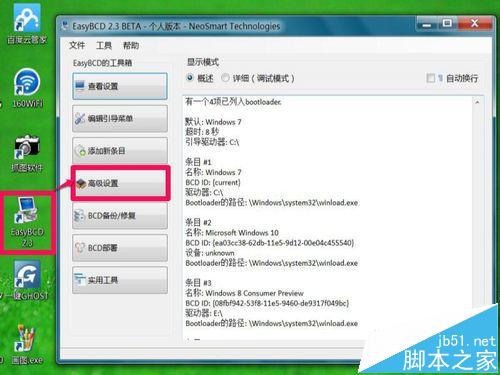
2、进入高级选项的右侧窗口,在“选择一个操作系统”下,当前默认的是Windows7,打开它的下拉框。

3、在打开的下拉框中,选择“Microsoft Windows 10”这一项。

4、在“更改设置”的窗口中,选择“基本”这一项,在其界面,驱动器这一项为空白,就是这一项没有选上驱动器,才导致在开机时无法显示引导项。
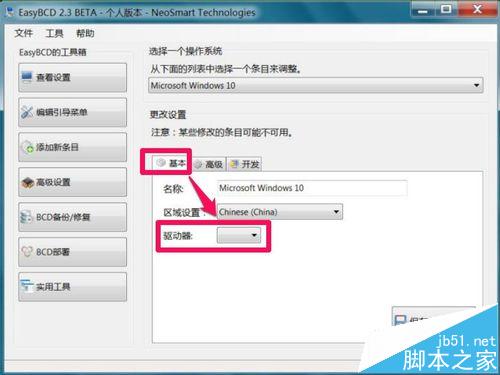
5、打开驱动器的下拉框,因为Win10系统在D盘,所以,在下拉列表中选择D这一项。

6、选择完成后,最后需要保存一下设置,按“保存设置”按钮,Win10没有系统引导问题就解决了。
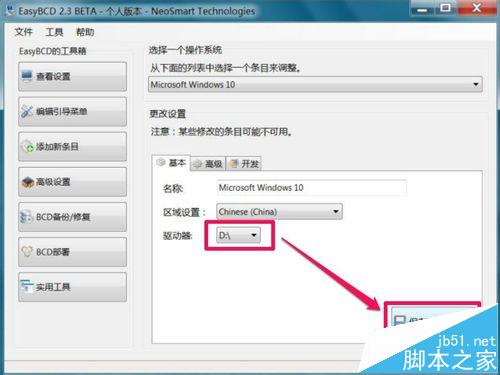
7、重启电脑,进入系统引导界面,就能看到Win10系统引导项了,Win10引导项为“Windows Technical Preview”这一项,到了这个界面,马上按上下方向键,选择“Windows Technical Preview”,回车,即可进入D盘的Win10系统。
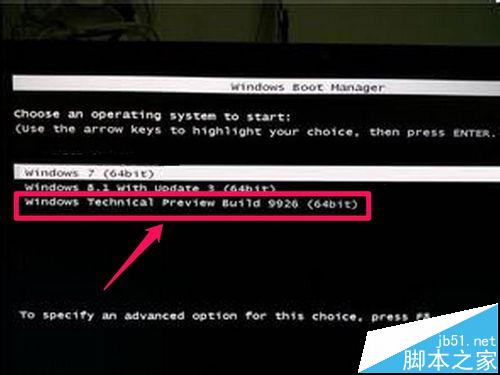
注意事项:本方法适合引导为MBR方法的,如果是UIFI方式引导的,不适合。
 咨 询 客 服
咨 询 客 服